Vis / skjul navigasjonsruten i Windows Live Photo Gallery 2011

Så her er det:
Til Skjul navigasjonsruten i Windows Live Photo Gallery, som jeg tilfeldigvis oppdaget, må du gjøre klikk denne nesten usynlige blå pilen som bare vises når du holder musepekeren nær kanten av navigasjonsruten.
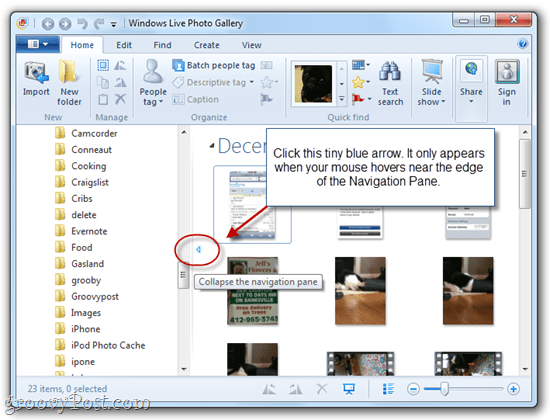
Til Vis navigasjonsruten i Windows Live fotogalleri (og andre applikasjoner som har navigasjonsruter som dette), må du igjen finne denne lille blå pilen som du sannsynligvis ikke visste at eksisterte i utgangspunktet og klikke på den.
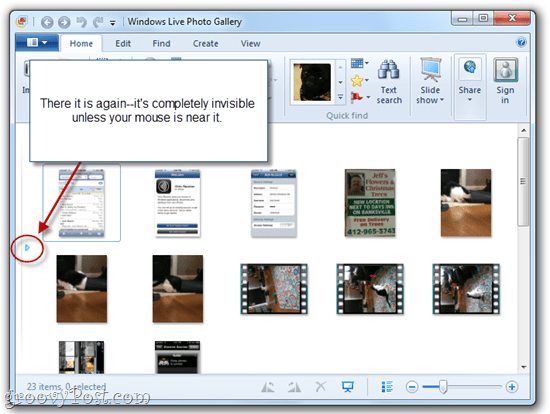
Mens jeg var på dette, oppdaget jeg også at du kunne endre størrelsen på navigasjonsruten etter klikke og dra linjen som vises ved siden av pilen. Den lyser i blått når du holder musen over den.
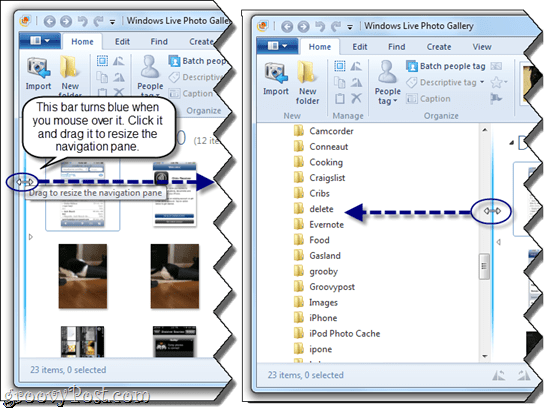
Så håper jeg at noen andre noen gang blir forvirret avsamme problem som jeg var, dette vil hjelpe deg med å fikse det raskt. Jeg antar at det kan være veldig nyttig å endre størrelse på eller skjule navigasjonsruten hvis du har en liten skjerm, men jeg skulle bare ønske at noen ville gitt meg litt mer retning om hvordan du kan bringe den tilbake!










Legg igjen en kommentar